
20_Evalynda – Happy Halloween – Inge-Lore’s Tutoriale
Happy Halloween
Inge-Lore 22.10.2020
.
.
.
.
das Copyright der deutschen Übersetzung liegt alleine bei mir,Inge-Lore.
Es ist nicht erlaubt,mein Tutorial zu kopieren oder auf
anderen Seiten zum download anzubieten.
Mein Material habe ich aus diversen Tubengruppen.
Das Copyright des Materials liegt alleine beim jeweiligen Künstler.
Sollte ich ein Copyright verletzt haben,sendet mir bitte eine E-Mail.
Ich danke allen Tubern für das schöne Material,
ohne das es solche schönen Bilder gar nicht geben würde.
Filter Factory Gallery G–Fractal Magic 4
Graphic Plus–Cross Shadow
AAA Frames–Foto Frame
****************************************************
****************************************************
Vorwort !!
****************************************************
andernfalls schreibe ich es dazu.
***************************************************
Das Originaltut
.
.
.
Punkt 1
Such dir aus deinen Tuben eine VG und HG Farbe.
Öffne die Alpha-Datei und minimiere sie.
Öffne ein neues Blatt 900 x 600 Px–mit der VG Farbe füllen.
kopiere deine Hintergrundtube–einfügen als neue Ebene
Bildeffekte–Nahtloses Kacheln

Ebene duplizieren–vertikal spiegeln
Deckkraft auf 50% stellen–nach unten zusammenfassen
Punkt 2
Ebene duplizieren
Geometrieeffekte–Konkav/konvex

Kanteneffekte–nachzeichnen
Auswahl–Auswahl laden/speichern–Auswahl aus Alpha-Kanal laden
Auswahl *Selection #1* laden
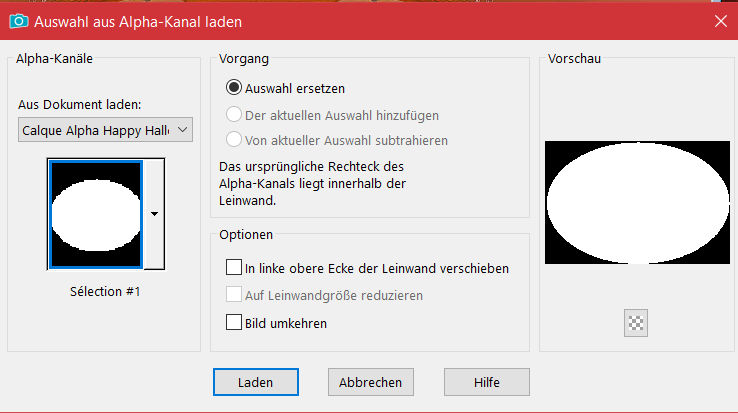
Auswahl umkehren–Löschtaste–Auswahl aufheben
Punkt 3
Geh auf Raster 1
Plugins–Filter Factory Gallery G–Fractal Magic 4 Standard
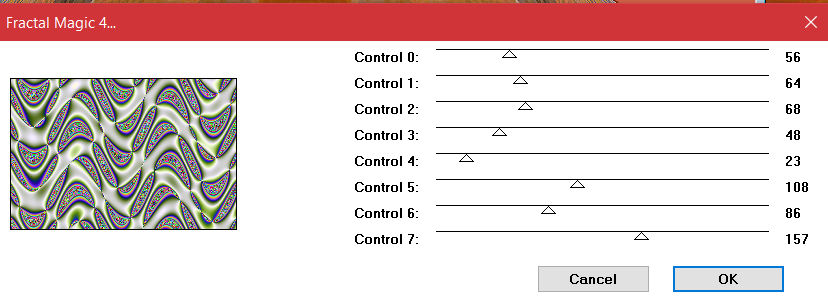
kolorieren nach deinen Farben
geh auf die obere Ebene
klicke mit dem Zauberstab neben das Oval–Auswahl umkehren
Auswahl ändern–Auswahlrahmen auswählen
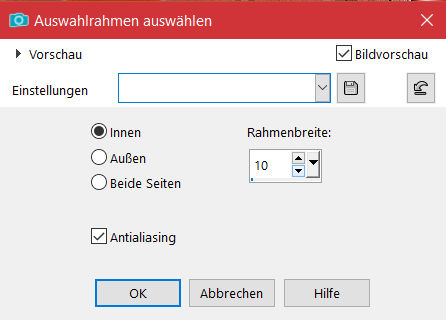
mit der HG Farbe füllen
Punkt 4
Effekte–3D Effekte–Innenfase
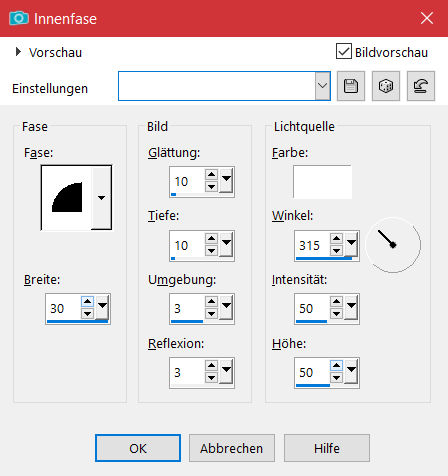
Auswahl aufheben
klicke noch einmal mit dem Zauberstab neben das Oval
Auswahl umkehren–verkleinern um 10 Px
Effekte–3D Effekte–Innenfase wdh.
neue Ebene–nochmal deine Hintergrundtube kopieren
einfügen in die Auswahl–Auswahl aufheben
Punkt 5
Kopiere *Foudre*–einfügen auf dein Bild
Objekte–Ausrichten–Oben
Objekte–Ausrichten–Links
oder mit Taste K einstellen auf 0 / 0
sichtbar zusammenfassen–kopieren
Rand hinzufügen–5 Px HG Farbe
Rand hinzufügen–5 Px VG Farbe
Punkt 6
Auswahl alles
Rand hinzufügen–30 Px weiß
Auswahl umkehren–einfügen in die Auswahl
Einstellen–Unschärfe–Gaußsche Unschärfe mit 20
Plugins–Graphics Plus–Cross Shadow
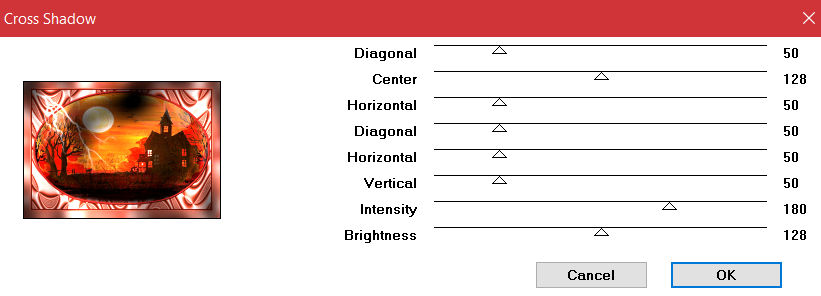
Plugins–AAA Frames–Foto Frame
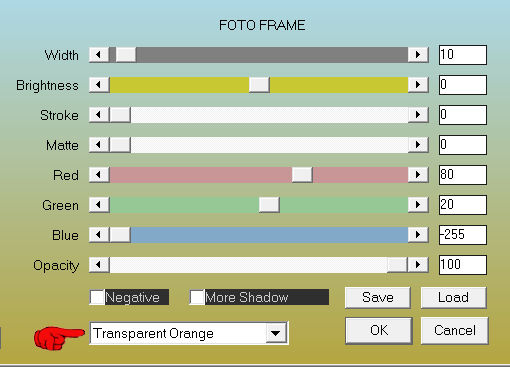
such dir unten ein zu deinen Farben passendes Preset aus
Auswahl aufheben
Punkt 7
Kopiere deine Dekotube/n–einfügen auf dein Bild
passe die Größe an–scharfzeichnen
Schlagschatten 0/0/100/30
kopiere deine Personentube–einfügen auf dein Bild
passe die Größe an–scharfzeichnen
Schlagschatten wdh.
Punkt 8
Kopiere den Text–einfügen auf dein Bild
ich habe meinen Text verkleinert und ihm einen Schatten
gegeben 2/2/100/5
wenn alles passt,sichtbar zusammenfassen
Bildeffekte–Umblättern
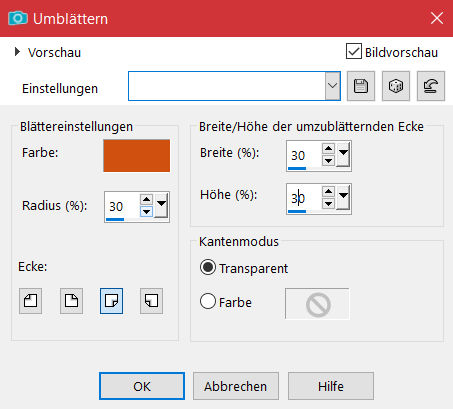
verkleinere dein Bild auf 950 Px Breite–Haken rein unten
setz dein WZ und das Copyright aufs Bild
sichtbar zusammenfassen und als png (!!) speichern.
Hier noch ein Beispiel von mir
die Tuben sind von Denise Creation *Rest in Peace* du bekommst sie HIER

******************











